सफारी म्याक प्रणालीहरूमा पूर्वनिर्धारित वेब ब्राउजर हो, र यो प्रणालीसँग पठाइएको हुनाले, धेरै व्यक्तिहरूले आफ्नो नियमित वेब पहुँचको लागि यो वेब ब्राउजर प्रयोग गर्न रुचाउँछन्। तर त्यहाँ केही क्षणहरू छन् जब यो ब्राउजर राम्रो काम गर्दैन। यो या त बारम्बार दुर्घटनामा रहन्छ वा पृष्ठहरू लोड गर्न धेरै समय लाग्छ। कार्यसम्पादनमा रहेको यो बगले प्रयोगकर्ताहरूलाई रिसाउन सक्छ, विशेष गरी जब तिनीहरू केही समयसीमा पूरा गर्न हतारमा हुन्छन्।
समस्या समाधान गर्न, पेशेवरहरूबाट उत्तम सिफारिस सफारी रिसेट गर्नु हो। तर ध्यान दिनुहोस् कि, macOS मा सफारी ब्राउजर रिसेट गर्नु त्यति सरल छैन। यो कार्यले थप हेरचाहको माग गर्दछ किनकि यसले प्रयोगकर्ता अनुभवमा उल्लेखनीय परिवर्तन गर्दछ। सायद, यो मुख्य कारण हो कि एप्पलले भर्खर सफारी मेनुबाट एक-क्लिक रिसेट विकल्प हटाएको छ।
वास्तवमा, जब प्रयोगकर्ताहरूले आफ्नो म्याक प्रणालीमा सफारी रिसेट गर्छन्, यसले निम्न कार्यहरूमा जान्छ:
- सफारी रिसेट गर्नाले macOS मा स्थापित सबै विस्तारहरू हटाउन सकिन्छ।
- यसबाट प्रयोगकर्ताहरूले ब्राउजिङ डाटा डिलिट गर्छन्।
- सफारीबाट सबै कुकीहरू र क्यास हटाउँछ।
- जब तपाइँ सफारी रिसेट गर्नुहुन्छ, यसले पहिले सुरक्षित गरिएका लगइन प्रमाणहरू पनि बिर्सन्छ।
- यो कार्यले तपाइँको वेब पृष्ठहरूमा स्वत: भरण डाटा पनि स्क्र्याप गर्दछ।
यी सबै कार्यहरू कार्यान्वयन गरेपछि, सफारी तपाईंको म्याकमा हालै स्थापित अनुप्रयोगको रूपमा व्यवहार गर्न सफा र पूर्ण नयाँ संस्करणमा फर्कन्छ। अब, यदि तपाइँ iCloud कीचेन प्रयोग गर्दै हुनुहुन्छ भने, त्यहाँबाट लगइन प्रमाणहरू पुन: प्राप्त गर्न सम्भव छ। iCloud सम्पर्कहरू प्रयोग गर्नेहरूले यस उपकरणबाट आफ्नो स्वत: भरण डाटा फिर्ता प्राप्त गर्न सक्छन्। सरल शब्दहरूमा, हामीले भन्नै पर्छ कि सफारी रिसेट गर्नु म्याकमा ठूलो कार्य हो, यसले सधैं असुविधाको स्थितिमा पुर्याउँदैन। तपाईले डाटा रिकभर गर्न धेरै तरिकाहरू पनि फेला पार्न सक्नुहुन्छ। यद्यपि, इतिहास मेनु र कुनै पनि अनलाइन स्टोरको चेकआउट ट्रलीबाट विवरणहरू निश्चित रूपमा हटाइनेछ।
यी सबै विवरणहरू मार्फत गएपछि; अब हामीलाई तपाईंको म्याक प्रणालीमा सफारी रिसेट गर्न चरणहरू सिक्न दिनुहोस्। आखिर, यसले तपाइँको उपकरणलाई सामान्य सञ्चालनमा ल्याउनेछ।
म्याकमा सफारी कसरी रिसेट गर्ने (चरण द्वारा चरण)
पहिले नै छलफल गरिएझैं, सफारीमा रिसेट बटन अब गएको छ, त्यसैले, तपाईंले म्याकमा यो वेब ब्राउजर रिसेट गर्न केही आवश्यक चरणहरू कार्यान्वयन गर्न आवश्यक पर्दछ। चिन्ता नगर्नुहोस्! तपाइँका कार्यहरू सहज बनाउनका लागि चीजहरू तल वर्णन गरिएको छ।
सफारी क्यास खाली गर्नुहोस्
सफारीमा क्यास खाली गर्न धेरै तरिकाहरू छन्; तपाईंले यो कार्य कार्यान्वयन गर्न केही सफ्टवेयर उपकरणहरू पनि फेला पार्न सक्नुहुन्छ। यद्यपि, हामीले तल म्यानुअल रूपमा गर्नका लागि केही सरल चरणहरू हाइलाइट गरेका छौं।
चरण 1. सफारी वेब ब्राउजरमा जानुहोस्, यसलाई खोल्नुहोस्, र त्यसपछि सफारी मेनुमा हिट गर्नुहोस्।
चरण 2. मेनुमा प्राथमिकताहरू विकल्प छान्नुहोस्।
चरण 3. अब तपाईंको प्रणालीमा उन्नत ट्याबमा जानुहोस्।
चरण 4. सञ्झ्यालको तलमा, तपाईंले "मेनु पट्टीमा विकास मेनु देखाउनुहोस्" लेबल भएको चेकबक्स फेला पार्नुहुनेछ। यो परिक्षण गर्नुहोस।
चरण 5. अब विकास मेनुमा क्लिक गर्नुहोस् र अन्तमा खाली क्यासहरू छनौट गर्नुहोस्।
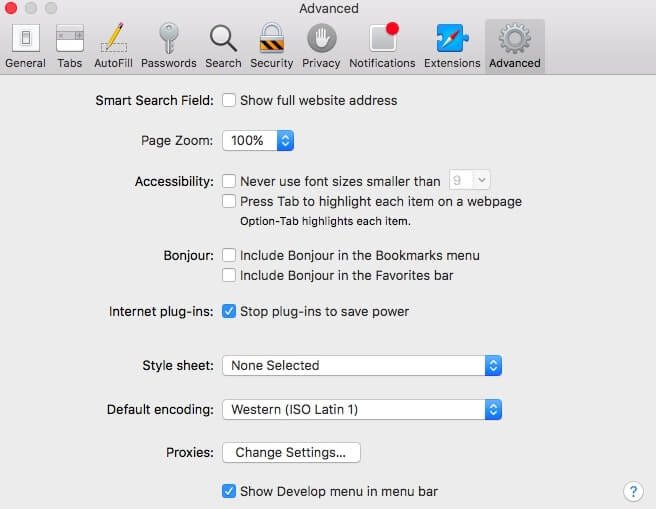
सफारी इतिहास खाली गर्नुहोस्
सफारी इतिहास खाली गर्न केही सजिलो विधिहरू खोजिरहेकाहरूलाई केही भरपर्दो सफ्टवेयर एप वा अनलाइन उपकरणहरू प्रयोग गर्न सल्लाह दिइन्छ। यद्यपि, विशेषज्ञहरूले यो विकल्पलाई म्यानुअल रूपमा व्यवहार गर्ने सल्लाह दिन्छन् किनकि यसले तपाईंको प्रणालीमा स्वत: भर्ने जानकारी, बचत गरिएका पासवर्डहरू, इतिहास र कुकीहरू सहितको प्रमुख डाटालाई असर गर्ने छ। तल हामीले यस कार्यलाई म्यानुअल रूपमा कार्यान्वयन गर्ने चरणहरू हाइलाइट गरेका छौं।
चरण 1. सबै भन्दा पहिले, तपाईंले आफ्नो प्रणालीमा सफारी सुरु गर्न आवश्यक छ र त्यसपछि सफारी मेनुमा क्लिक गर्नुहोस्।
चरण 2. यो उपलब्ध विकल्पहरूबाट इतिहास खाली गर्नुहोस् छनौट गर्ने समय हो।
चरण 3. अब इतिहास सफा गर्न इच्छित अवधि चयनको लागि मेनु पाठमा क्लिक गर्नुहोस्। यदि तपाइँ सफारीलाई नयाँ मोडमा फिर्ता ल्याउन रिसेट गर्न इच्छुक हुनुहुन्छ भने; मेनुको अन्त्यमा उपलब्ध सबै इतिहास विकल्पहरू छनौट गर्नुहोस्।
चरण 4. अन्तमा, इतिहास खाली गर्नुहोस् बटन थिच्नुहोस्।
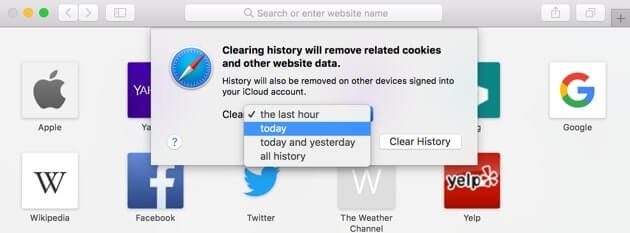
सफारी प्लग-इनहरू असक्षम गर्नुहोस्
म्याकमा प्लगइनहरू विभिन्न वेबसाइटहरूले अनलाइन प्रदर्शन गर्न आवश्यक पर्ने विभिन्न इन्टरनेट सामग्रीहरू ह्यान्डल गर्न जिम्मेवार छन्। यद्यपि, एकै समयमा, यसले वेबसाइटहरू लोड गर्नमा केही समस्या निम्त्याउन सक्छ। तसर्थ, यदि तपाइँ सफारीमा पृष्ठ लोडिङसँग सम्बन्धित केही समस्याहरू भोग्दै हुनुहुन्छ भने, यी सरल चरणहरू पछ्याएर प्लगइनहरू असक्षम गर्न महत्त्वपूर्ण छ।
चरण 1. सफारी वेब ब्राउजरमा सुरक्षा प्राथमिकताहरूमा जानुहोस्।
चरण 2. यो "प्लग-इनहरूलाई अनुमति दिनुहोस्" भनेर सोधिएको चेकबक्सलाई अनचेक गर्ने समय हो।
चरण 3. अब तपाइँको वेब पृष्ठहरू पुन: लोड गर्नुहोस्, वा तपाइँ सफारी पुन: सुरु गर्न तिनीहरूलाई छोड्न सक्नुहुन्छ।
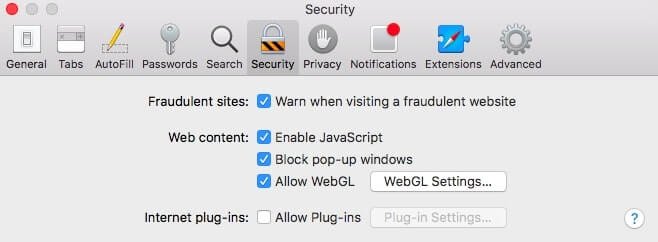
यदि तपाइँ सबै प्लगइनहरू असक्षम गर्न इच्छुक हुनुहुन्न भने, तिनीहरूलाई साइट आधारमा असक्षम गर्न पनि सम्भव छ। यो केवल वेबसाइट सेटिङ बटनमा क्लिक गरेर र त्यसपछि साधारण समायोजनहरू गर्न सकिन्छ जसको लागि वेबसाइटलाई अनुमति दिइएको छ वा प्लगइनहरू लोड गर्न प्रतिबन्धित छ।
सफारी विस्तारहरू हटाउनुहोस्
म्याकमा सफारी वेब ब्राउजरमा थप कार्यहरू दिनको लागि विस्तारहरू पर्याप्त सक्षम छन्। कहिलेकाहीँ यसले बग्गी प्रदर्शन पनि निम्त्याउँछ। यसैले, सफारीलाई पूर्ण नयाँ मोडको साथ सुरु गर्न रिसेट गर्दा, यो वेब ब्राउजरमा सबै विस्तारहरू असक्षम गर्न पनि राम्रो छ। यो गर्नको लागि, तपाईंले आफ्नो ब्राउजर प्राथमिकताहरूमा विस्तारहरू खण्ड भ्रमण गर्न आवश्यक पर्दछ र त्यसपछि यसको सेटिङहरू बन्द गर्नुहोस्। प्रयोगकर्ताहरूले उनीहरूको आवश्यकता अनुसार प्लगइनहरू स्विच अफ वा मेटाउन पनि सक्छन्।
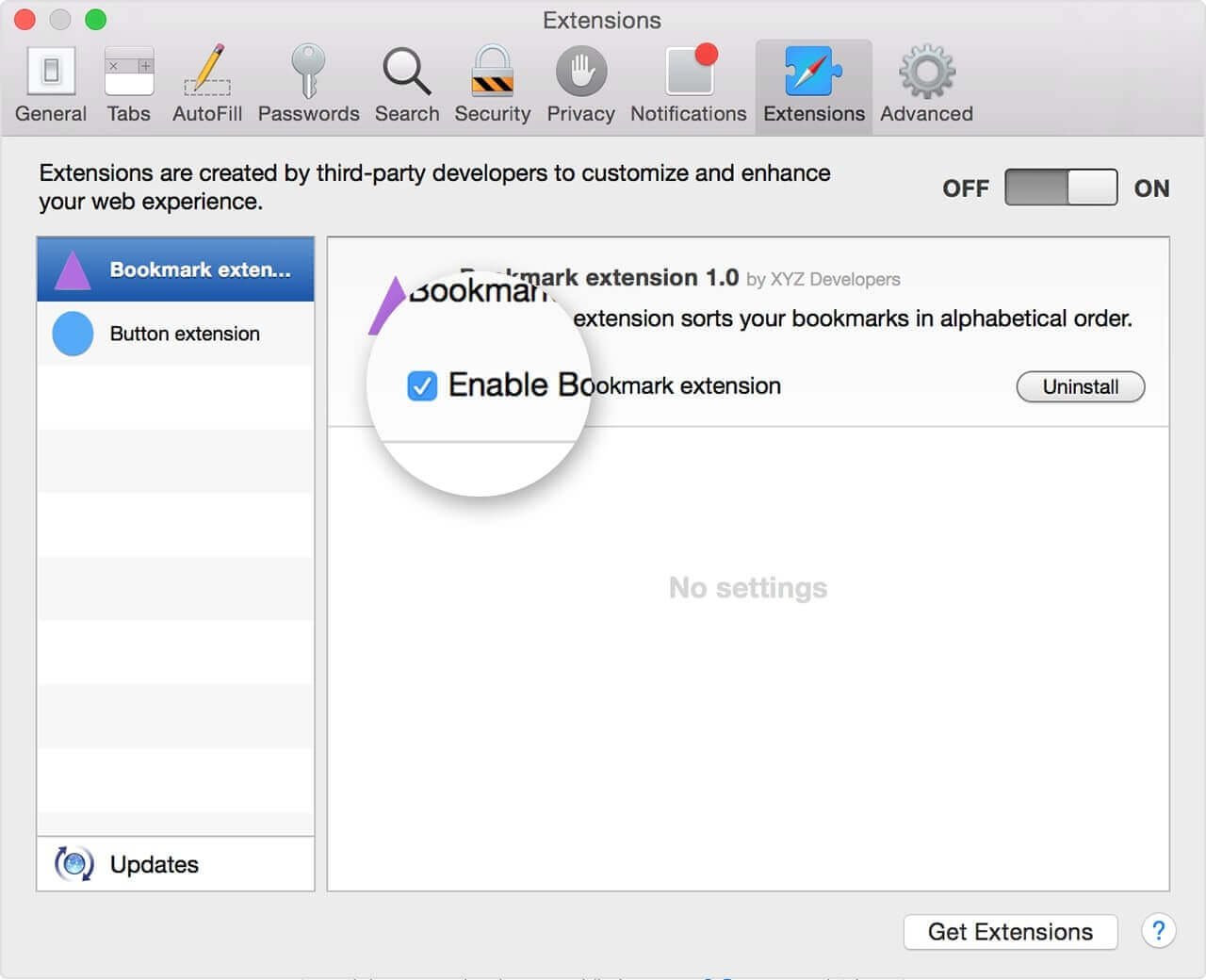
म्याकमा सफारी कसरी एक-क्लिकमा रिसेट गर्ने (सजिलो र छिटो)
यदि तपाइँ सोच्दै हुनुहुन्छ भने म्याकमा सफारी रिसेट गर्न सजिलो र छिटो तरीका छ, अवश्य पनि, त्यहाँ छ। केहि म्याक उपयोगिता उपकरणहरू, जस्तै MacDeed म्याक क्लीनर , सफारी रिसेट गर्न, प्लग-इनहरू असक्षम गर्न र म्याकमा एक क्लिकमा विस्तारहरू हटाउन द्रुत तरिका प्रदान गर्नुहोस्। तपाईंले सफारीलाई नखोली रिसेट गर्न म्याक क्लीनर प्रयास गर्न सक्नुहुन्छ।
यसलाई निःशुल्क प्रयास गर्नुहोस्
चरण 1. म्याक क्लीनर स्थापना गर्नुहोस्
आफ्नो म्याकमा म्याक क्लीनर डाउनलोड र स्थापना गर्नुहोस्। म्याक क्लीनर म्याक, म्याक मिनी, म्याकबुक प्रो/एयर, र iMac सँग राम्रोसँग उपयुक्त छ।

चरण 2. सफारी रिसेट गर्नुहोस्
म्याक क्लीनर सुरु गरेपछि, बायाँमा अनइन्स्टलरमा क्लिक गर्नुहोस्, र सफारी चयन गर्नुहोस्। तपाईं सफारी रिसेट गर्न रिसेट छनौट गर्न सक्नुहुन्छ।

चरण 3. सफारी विस्तारहरू हटाउनुहोस्
बाँयामा विस्तार क्लिक गर्नुहोस्। तपाइँ तपाइँको म्याकमा सबै विस्तारहरू हेर्न सक्नुहुन्छ र तपाइँलाई आवश्यक पर्दैन विस्तारहरू छान्नुहोस्, र हटाउनुहोस् क्लिक गर्नुहोस्।
चरण 4 सफारी कुकीहरू र इतिहास खाली गर्नुहोस्
गोपनीयता क्लिक गर्नुहोस्, र त्यसपछि स्क्यान क्लिक गर्नुहोस्। स्क्यान गरिसकेपछि, तपाईंले सफारीमा बाँकी रहेका सबै स्थानीय रूपमा भण्डारण गरिएका वस्तुहरू जाँच गर्न सक्नुहुन्छ र कुकीहरू, ब्राउजर इतिहास, डाउनलोड इतिहास, स्वत: भरण मानहरू, आदि सहित तिनीहरूलाई हटाउन सक्नुहुन्छ।
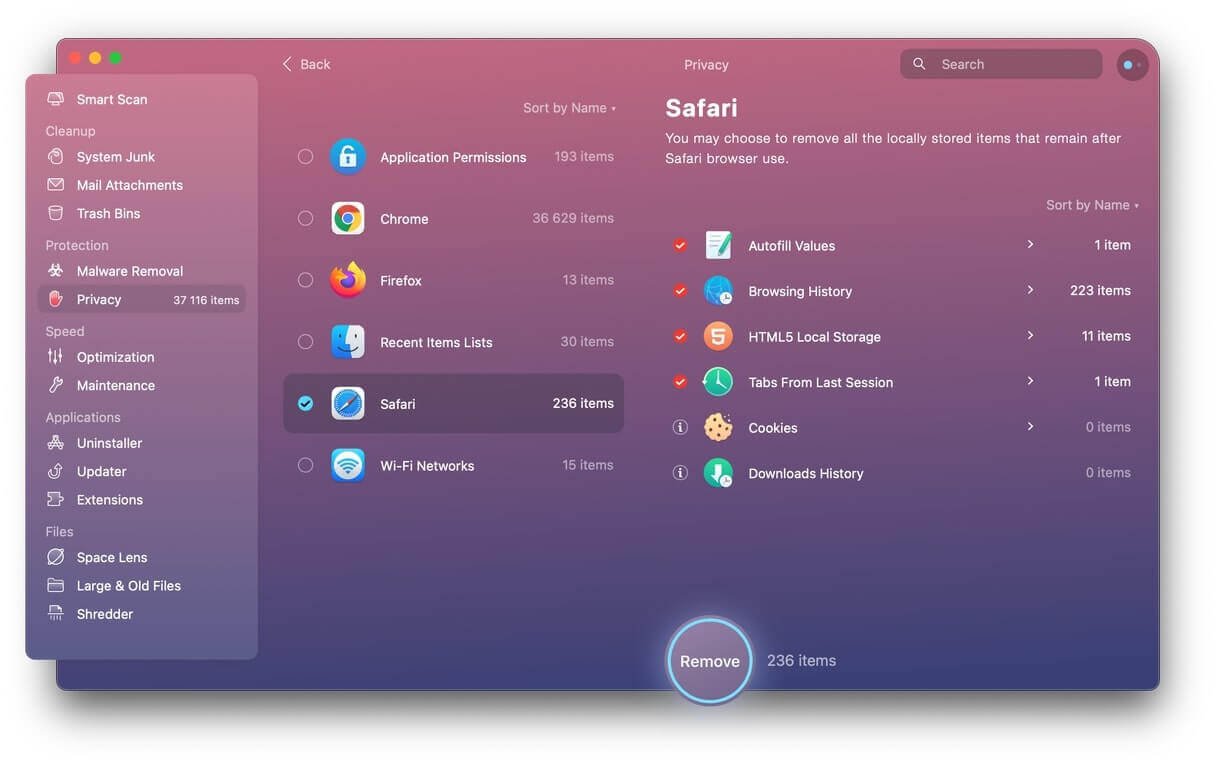
निष्कर्ष
एकचोटि तपाईंले माथिका सबै चरणहरू पूरा गरिसकेपछि, तपाईंको म्याक प्रणाली सफारीको सम्पूर्ण नयाँ संस्करणको साथ सुरू गर्न तयार छ। माथिका सबै चरणहरूले बग्गी प्रदर्शन र लोडिङ समस्याहरू हटाउन मद्दत गर्नेछ। विज्ञहरू भन्छन् कि सफारी रिसेट गर्न अन्य वेब ब्राउजरहरू जस्तै क्रोम, फायरफक्स, इत्यादिको तुलनामा धेरै सजिलो छ। यदि तपाईंलाई सफारी रिसेट गर्न सजिलो छ जस्तो लाग्दैन भने, तपाईं प्रयास गर्न सक्नुहुन्छ। MacDeed म्याक क्लीनर एक क्लिकमा रिसेटिङ पूरा गर्न। र म्याक क्लीनरले तपाइँलाई तपाइँको म्याकलाई अनुकूलन गर्न मद्दत गर्न सक्छ, जस्तै तपाईंको म्याकमा क्यास फाइलहरू खाली गर्दै , तपाईको म्याकमा थप ठाउँ खाली गर्दै र केही प्राविधिक समस्याहरू समाधान गर्दै।

